win7旗舰版系统拥有良好的系统稳定性以及兼容性等等优点,所以备受一些广大用户的青睐,想给电脑重装win7旗舰版系统使用。那么win7旗舰版系统下载后如何安装呢?下面小编就演示下简单的win7旗舰版系统下载后安装教程,大家一起来看看吧。
工具/原料:
系统版本:win7旗舰版64位系统
品牌型号:荣耀MagicBook Pro13
软件版本:魔法猪装机大师V1940+小白一键重装系统v2290
方法/步骤:
方法一:借助魔法猪装机大师安装win7旗舰版系统
1、win7旗舰版系统下载后如何安装呢?首先在电脑上下载安装魔法猪一键重装系统软件,双击打开,选择需要安装的win7旗舰版系统,点击下一步。

2、请大家耐心等待软件下载系统文件。
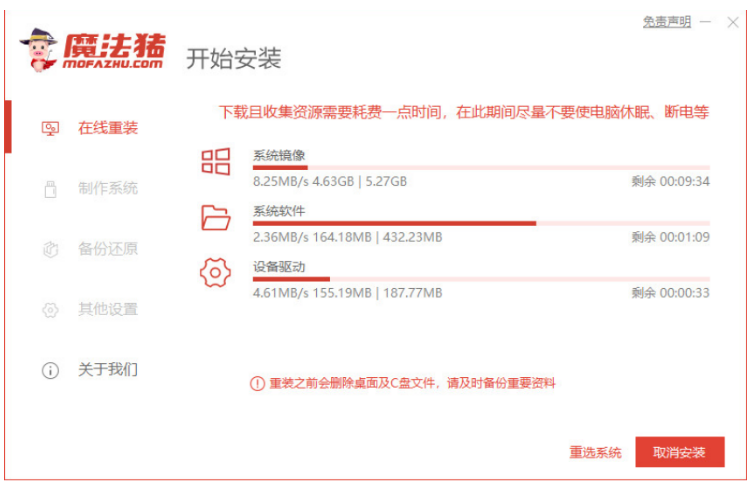
3、环境部署完成之后,点击立即重启。
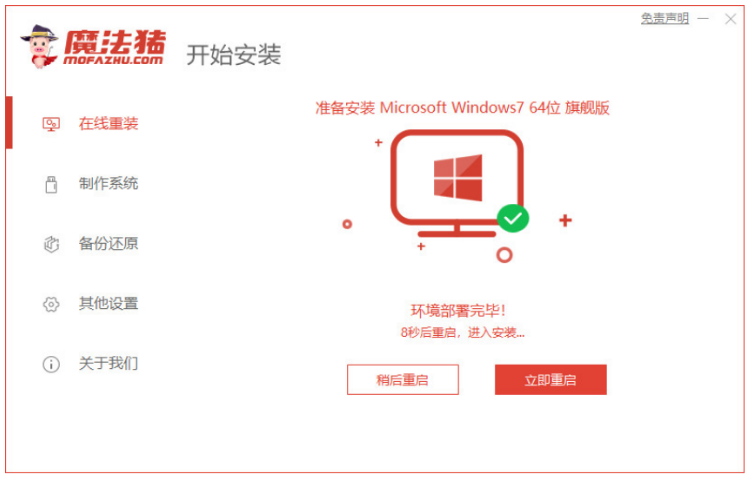
4、进入启动管理器界面,选择143188 pe-msdn项按回车键进入pe系统内。
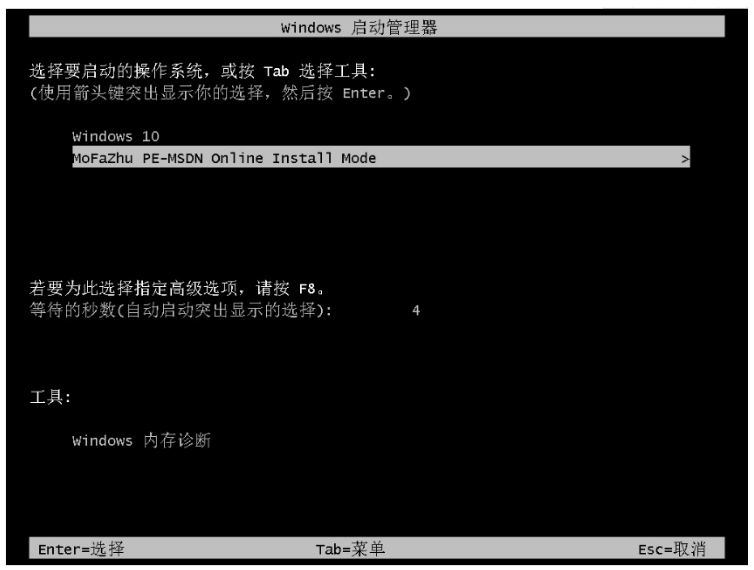
5、当进入pe系统之后,装机软件将会自动开始安装windows7系统。

6、系统安装完成之后,点击立即重启按钮。

7、重启电脑之后,直至进入到新安装好的系统即说明可以正常使用。

方法二:使用小白一键重装系统软件安装win7旗舰版系统
1.首先下载安装小白一键重装系统软件到电脑上,点击打开,将u盘插到电脑中,在制作系统的制作U盘的界面下,点击开始制作。

2.选择本次需要安装的win7系统,点击开始制作按钮。

3.U盘启动盘制作成功之后,再拔出u盘即可。

4.将u盘插入需要重新需要安装电脑接口上,将电脑重启又或者是开机启动并快速断续地按下热键,进入快速启动菜单页面。

5.这里我们选择u盘启动项按回车键进入PE系统选择界面即可。

6.在pe系统选择界面,选择win10x64PE(内存大于2G)按回车键确认即可。

7.选择我们刚刚制作好的win7系统,点击安装到C盘即可。
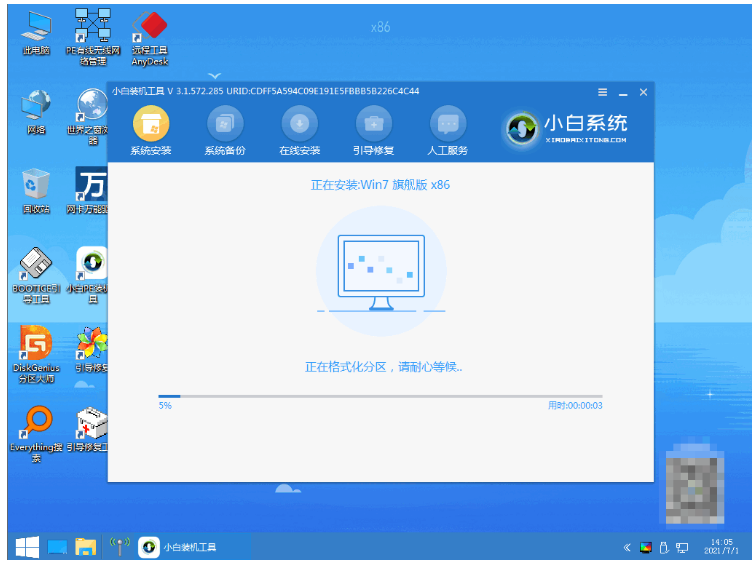
8.系统安装完成之后,然后再拔出u盘,点击立即重启。
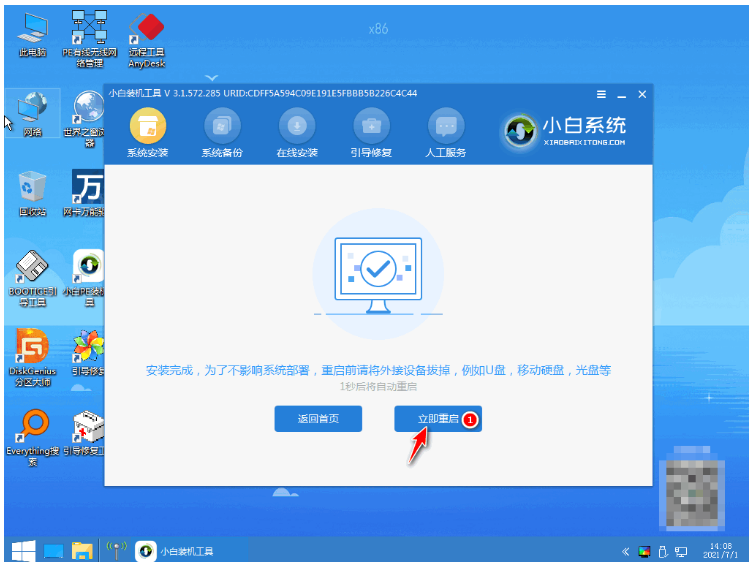
9.直至进入系统桌面即代表win7旗舰版系统安装完成。
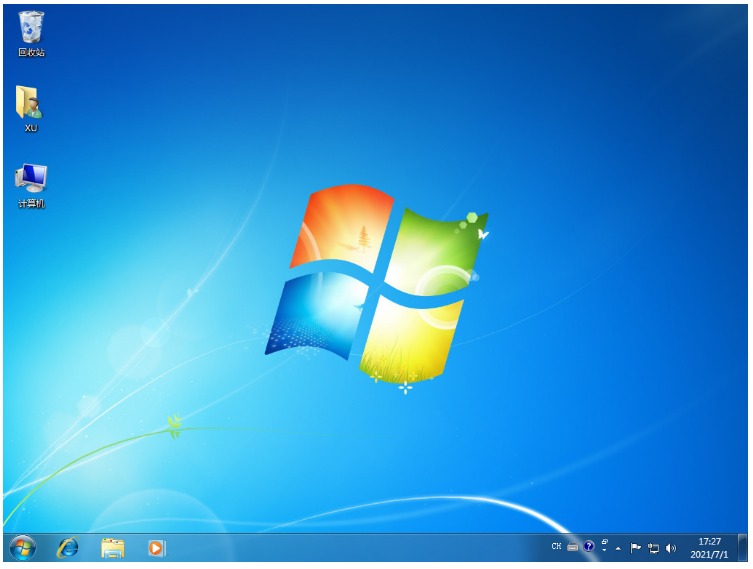
总结:
方法一:借助魔法猪装机大师安装win7旗舰版系统
1、打开魔法猪重装大师软件,选择系统安装;
2、然后再按照软件提示一步步安装即可完成安装。
方法二:使用小白一键重装系统软件安装win7旗舰版系统
1、打开小白一键重装系统软件,选择系统制作U盘启动盘;
2、重启电脑后设置U盘启动项选择进入pe系统自动安装;
3、再次重启电脑直至进入新系统桌面即可正常使用。
Copyright ©2018-2023 www.958358.com 粤ICP备19111771号-7 增值电信业务经营许可证 粤B2-20231006